苹果手机查什么版本怎么查 苹果手机iPhone如何查看iOS系统版本
苹果手机已成为人们生活中不可或缺的一部分,对于许多苹果手机用户来说,了解自己手机所使用的iOS系统版本却可能成为一个难题。不过幸运的是苹果手机提供了一种简单而有效的方法来查看iOS系统版本。只需简单设置几个步骤,您就可以轻松地了解自己所使用的iOS系统版本。无论是为了了解最新的功能更新,还是为了解决一些常见问题,掌握这一技巧都将对您的苹果手机使用体验产生积极影响。接下来我们将为您介绍如何查看您的苹果手机的iOS系统版本。
苹果手机iPhone如何查看iOS系统版本
具体步骤:
1.首先,打开手机上的设置。
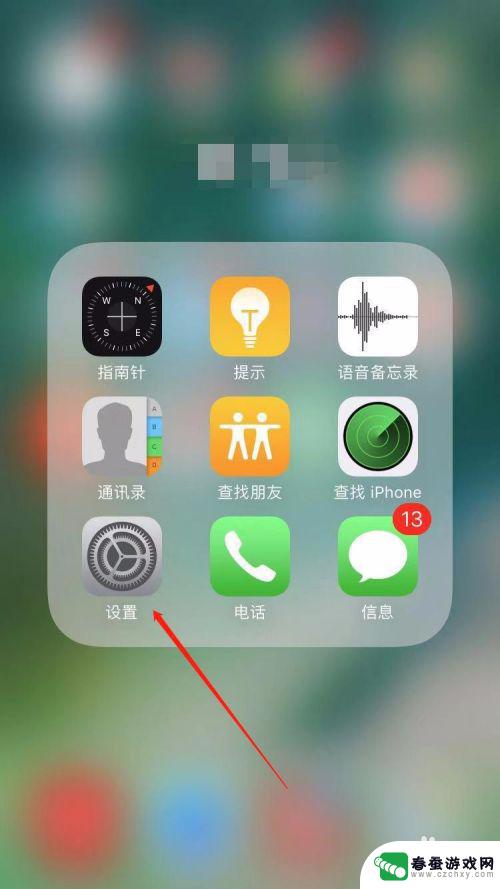
2.进入设置页面后,点击“通用”选项。
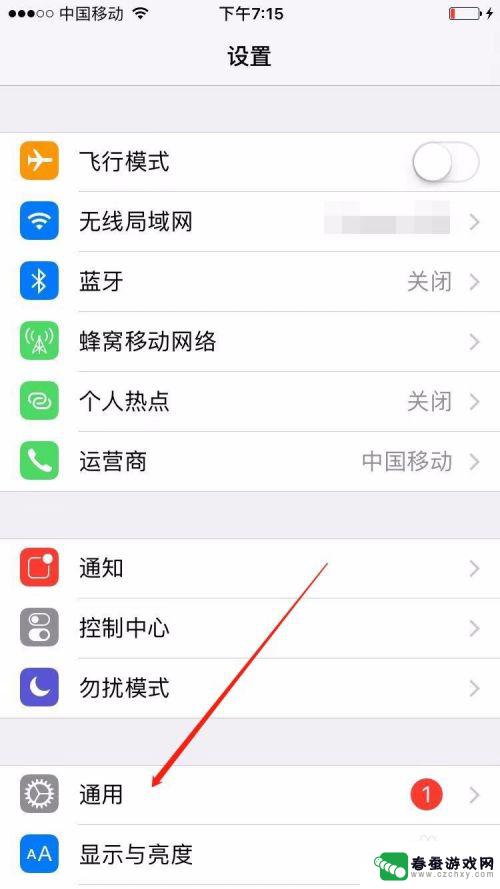
3.进入通用页面后,点击“关于本机”。
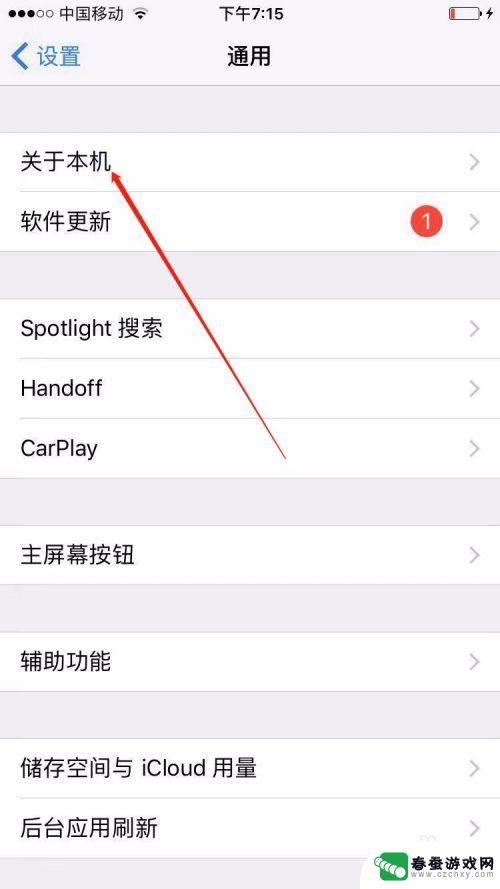
4.在关于本机的页面中,可以查看到关于手机的基本信息。其中系统版本在“版本”字样的右侧。
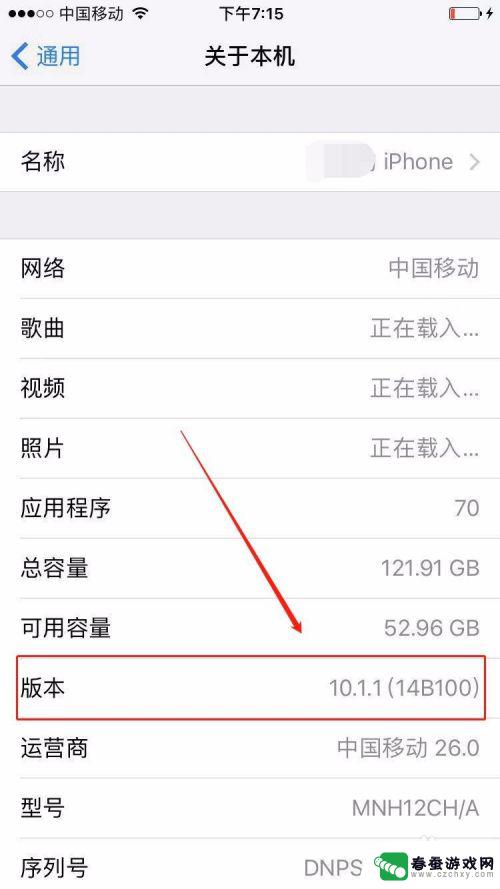
5.知道了手机的系统版本之后,可进一步确认当前版本是不是运营商的最新版本。
返回到通用页面,点击页面中的“软件更新”选项。
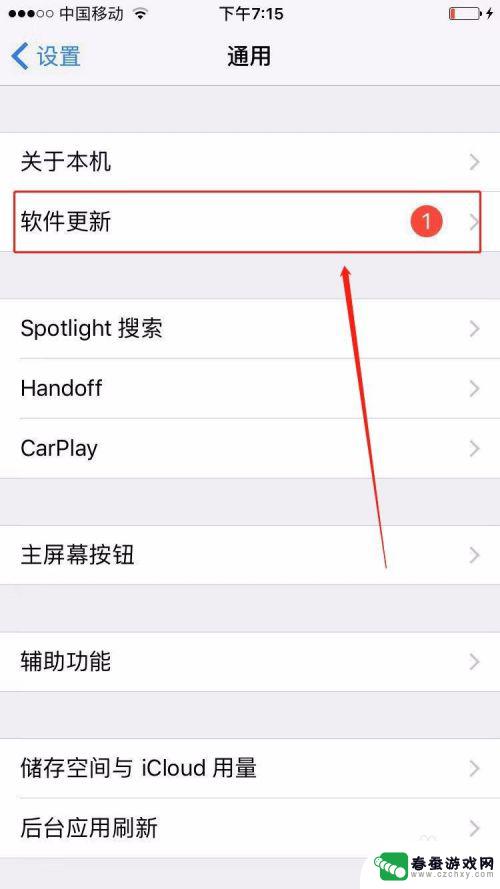
6.在软件更新下面会显示运营商的最新系统版本,如图最新系统版本为ios 12.4.1。如果需要更新版本的话,点击页面中的“下载并安装”即可。
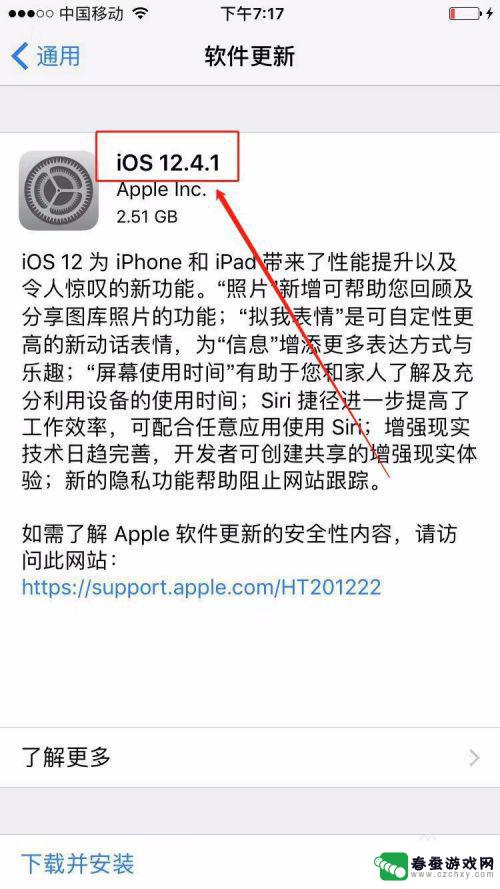
以上就是苹果手机查看版本的全部内容,有遇到这种情况的用户可以按照小编的方法来解决,希望能够帮助到大家。
相关教程
-
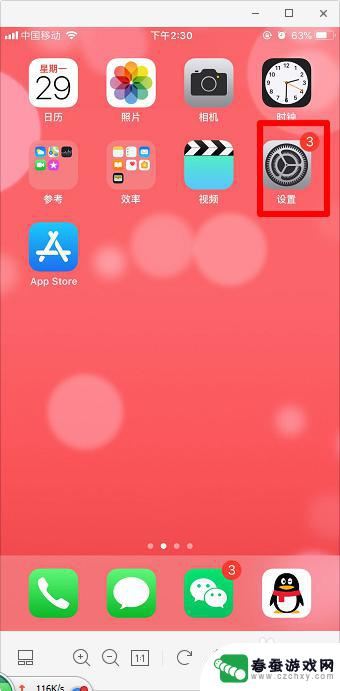 如何查看苹果手机屏幕版本 苹果手机iOS版本查看方法
如何查看苹果手机屏幕版本 苹果手机iOS版本查看方法苹果手机作为目前市场上最受欢迎的智能手机之一,其系统版本更新频繁,想要查看苹果手机的屏幕版本和iOS版本是非常简单的。只需要打开手机的设置,点击通用选项,再选择关于本机,就可以...
2024-07-28 13:23
-
 苹果手机图片怎么转码 win10如何查看iphone手机照片
苹果手机图片怎么转码 win10如何查看iphone手机照片苹果手机在使用过程中,可能会遇到需要将手机中的照片转码的情况,而在Windows10系统中,如何查看iPhone手机中的照片则是许多用户关心的问题。在进行转码和查看照片时,一定...
2024-08-29 13:13
-
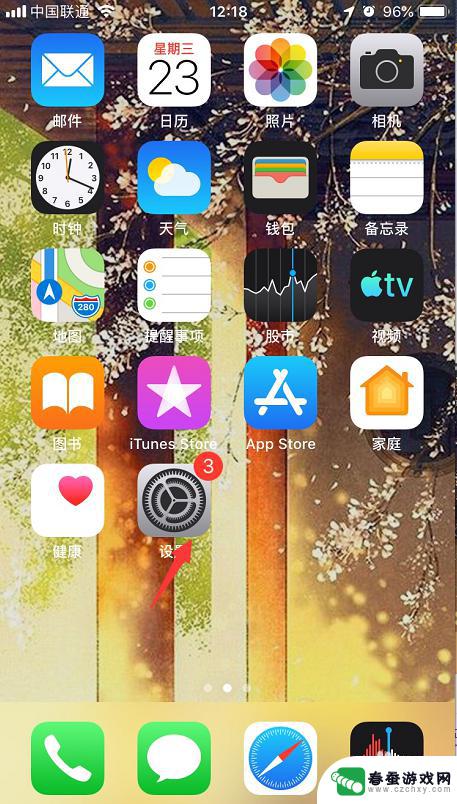 如何查看苹果手机的ip地址 Iphone手机如何查看本机ip地址
如何查看苹果手机的ip地址 Iphone手机如何查看本机ip地址苹果手机作为目前市场上最受欢迎的智能手机之一,拥有众多的实用功能,其中查看本机IP地址是一个常用的操作,可以帮助用户更好地管理网络连接和解决网络问题。在iPhone手机上查看本...
2024-03-07 15:37
-
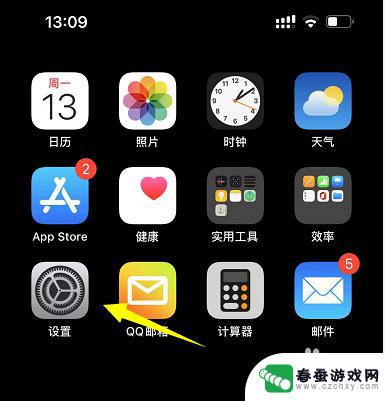 苹果手机如何在手机中查询是卡一卡二 iPhone如何查看是单卡还是双卡版本
苹果手机如何在手机中查询是卡一卡二 iPhone如何查看是单卡还是双卡版本苹果手机作为一款备受欢迎的智能手机品牌,其版本繁多,有单卡版和双卡版之分,对于用户来说,要确定自己所使用的是单卡还是双卡版本并不是一件困难的事情。通过简单的操作,可以轻松查看手...
2024-06-23 17:42
-
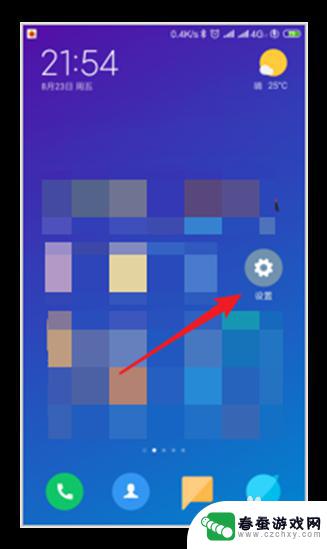 手机怎么查看本机号码苹果 如何查看手机本机号码
手机怎么查看本机号码苹果 如何查看手机本机号码在日常生活中,有时候我们会忘记自己的手机本机号码,如果你使用的是苹果手机,那么查看本机号码其实非常简单。只需打开手机的设置应用,然后点击电话选项,再选择我的电话号码,就能轻松找...
2024-10-02 09:37
-
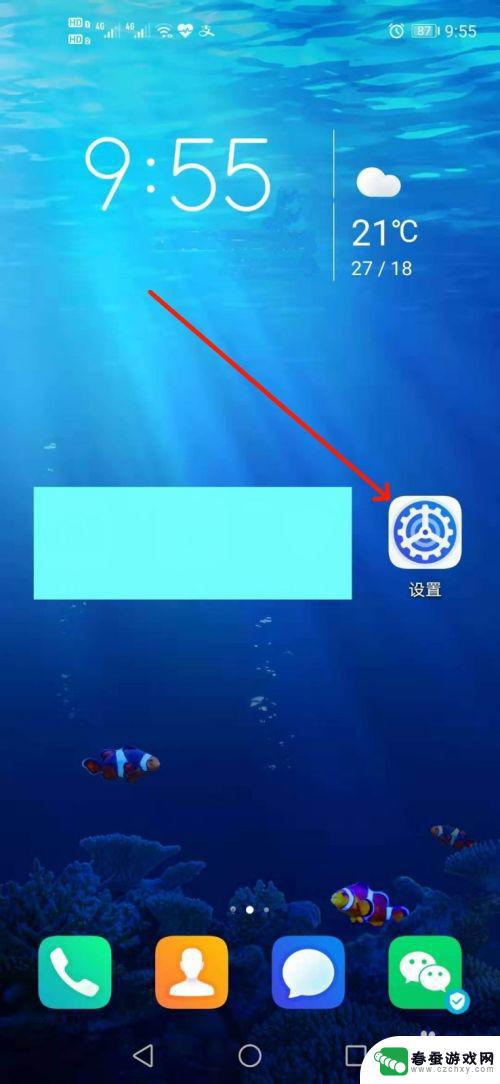 手机本身怎么看手机串码 如何查看手机的IMEI序列号
手机本身怎么看手机串码 如何查看手机的IMEI序列号手机串码是手机的唯一识别号码,也称IMEI序列号,通过手机串码可以查询手机的生产厂家、型号、生产日期等信息。想要查看手机的IMEI序列号,只需要拨打*#06#,手机屏幕会显示出...
2024-06-12 16:17
-
 苹果手机如何查看闪存 查询iPhone闪存类型的步骤
苹果手机如何查看闪存 查询iPhone闪存类型的步骤当今社会,苹果手机已经成为了人们生活中不可或缺的一部分,对于苹果手机的闪存类型,很多人可能并不了解。如何查看iPhone的闪存类型呢?下面将为大家介绍一下查询iPhone闪存类...
2024-01-20 12:22
-
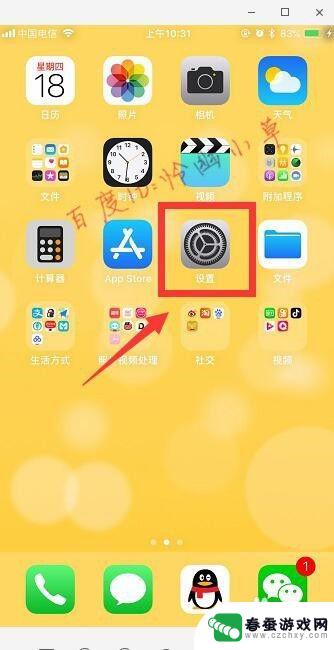 苹果手机在哪里看本机号码 苹果手机如何查看本机号码
苹果手机在哪里看本机号码 苹果手机如何查看本机号码苹果手机是当今市场上最受欢迎的智能手机之一,它的功能强大、操作简便备受用户青睐,有时候我们会遇到这样的问题:苹果手机的本机号码在哪里可以找到?要如何查看本机号码呢?不用担心本文...
2024-03-23 10:15
-
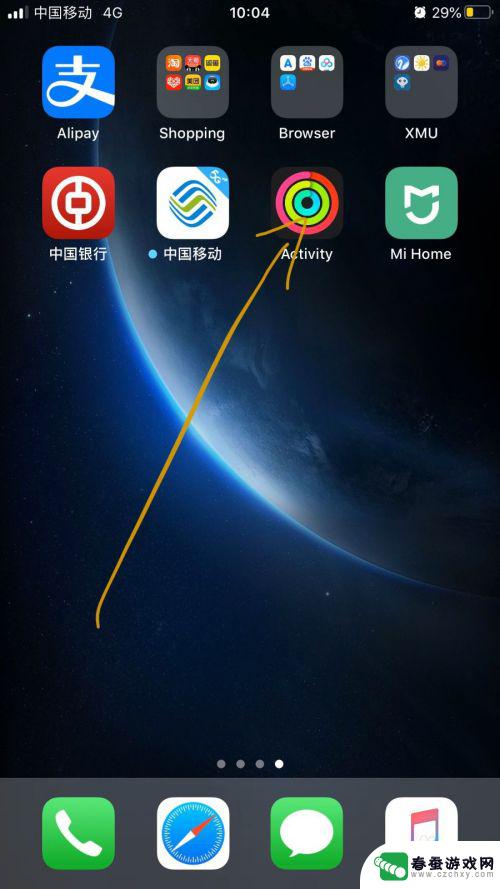 手机怎么查看健身记录 iPhone运动记录在哪里查看
手机怎么查看健身记录 iPhone运动记录在哪里查看随着人们对健康生活的重视,越来越多的人开始关注自己的运动记录,对于iPhone用户来说,查看自己的健身记录并不难。只需要打开手机上的健康应用,便可以轻松查看每天的运动数据。通过...
2024-07-13 16:18
-
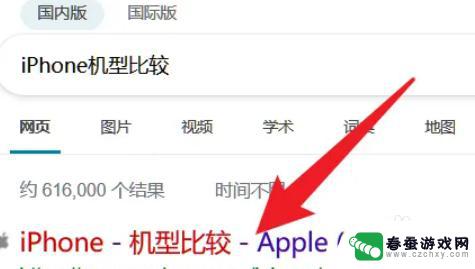 如何看苹果十一手机尺寸 苹果11手机的尺寸规格怎么查看
如何看苹果十一手机尺寸 苹果11手机的尺寸规格怎么查看苹果11手机尺寸一直是广大消费者关注的焦点之一,想要了解苹果11手机的尺寸规格,其实很简单,只需要打开官方网站或者在手机设置中查看即可。苹果11系列包括iPhone 11、iP...
2024-06-28 09:17
热门教程
MORE+热门软件
MORE+-
 大便探测器最新版
大便探测器最新版
89.91M
-
 上海仁济医院手机端
上海仁济医院手机端
56.63M
-
 夏虫漫画最新版本
夏虫漫画最新版本
40.86M
-
 2024我的极光预报官方正版
2024我的极光预报官方正版
7.87M
-
 盛世法律安卓
盛世法律安卓
27.30MB
-
 有道口语大师2024安卓版
有道口语大师2024安卓版
49.21M
-
 mutefun无声乐趣最新版本
mutefun无声乐趣最新版本
21.36MB
-
 i工业园区手机版app
i工业园区手机版app
35.13M
-
 猪妖快手赞赞宝最新版
猪妖快手赞赞宝最新版
69.43M
-
 萌趣计算器app最新版
萌趣计算器app最新版
54MB